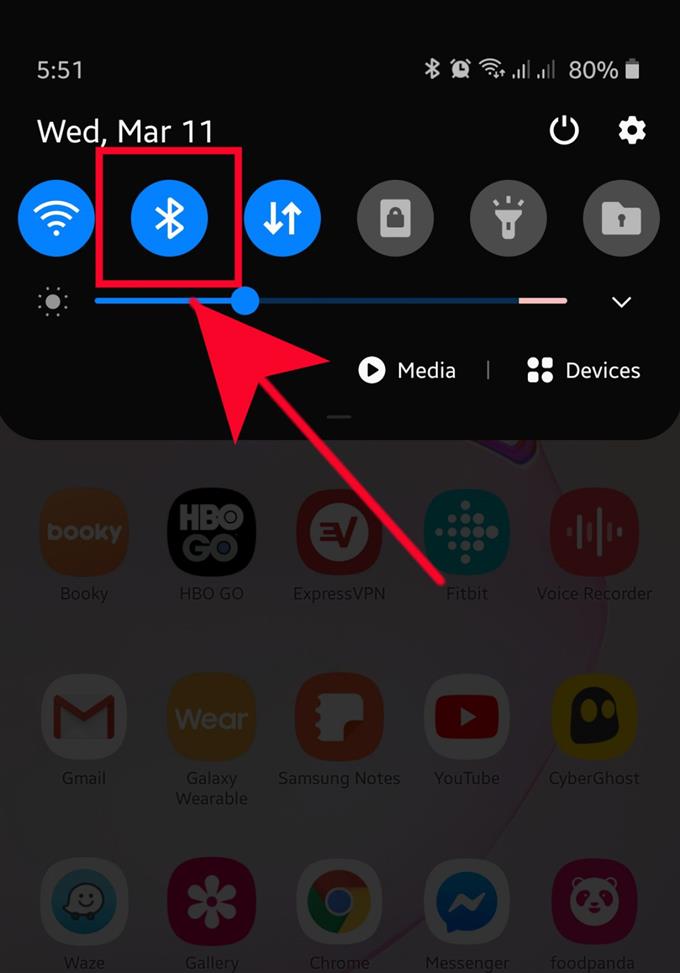Zařízení Samsung se mohou čas od času setkat s problémy Bluetooth a naštěstí většina z těchto problémů má snadnou opravu. V tomto článku pro řešení problémů vám ukážeme možná řešení, která můžete vyzkoušet, pokud se zdá, že váš telefon nebo tablet Samsung má problém s párováním nebo připojením k jinému zařízení Bluetooth..
Řešení problémů s Bluetooth pro vaše zařízení Samsung
Problémy s Bluetooth mohou být způsobeny řadou faktorů na vašem zařízení Samsung. Dozvíte se, co můžete udělat, abyste se pokusili vyřešit jakýkoli problém, který byste mohli mít, podle našich návrhů níže.
Zapíná a vypíná funkci Bluetooth
Když čelíte jakémukoli problému s připojením Bluetooth, první věcí, kterou chcete udělat, je zajistit, abyste v zařízení zapnuli Bluetooth. Někteří lidé možná zapomenou jednoduše Bluetooth povolit, a proto se zdá, že se druhé zařízení nemůže připojit.
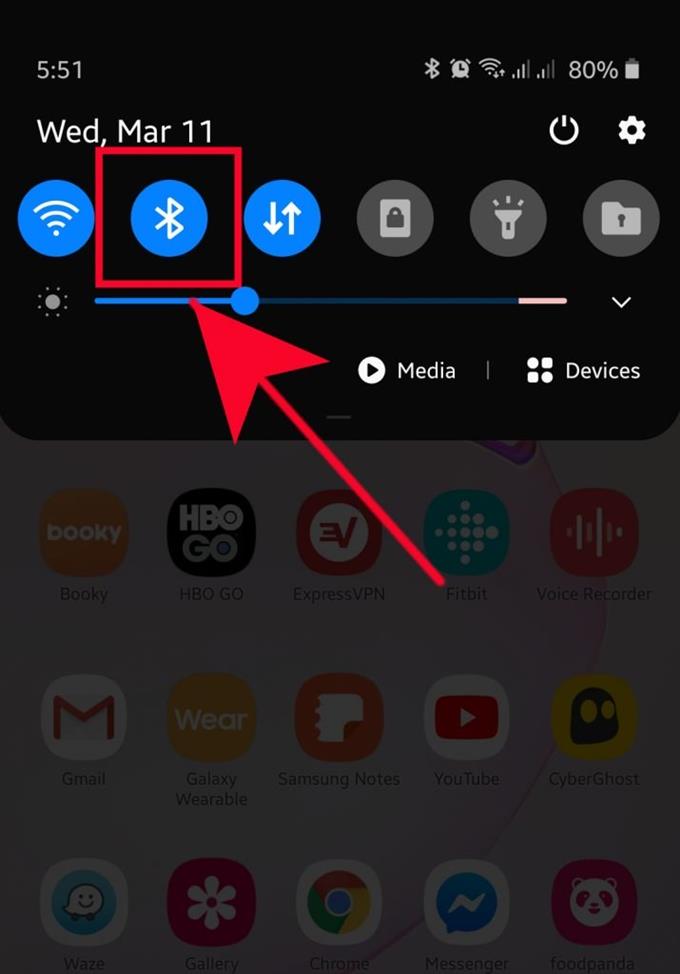
Pokud jste pozitivně zkontrolovali, že Bluetooth běží celou dobu, budete jej chtít po několika sekundách jednoduše vypnout a znovu zapnout. Někdy stačí tento jednoduchý trik k navázání spojení, zejména po nové aktualizaci softwaru.
Zjistěte, jak se vaše zařízení připojují přes Bluetooth
Zařízení Bluetooth lze připojit několika způsoby. Některá zařízení mohou vyžadovat zadání kódu v zařízení, zatímco jiná mohou potřebovat fyzický dotyk telefonu s druhým zařízením. Ačkoli je připojení Bluetooth ve většině zařízení Samsung téměř univerzální nebo stejné, jiná zařízení třetích stran to nemusí být pravda. Někteří mohou vyžadovat, abyste stiskli a přidrželi tlačítko pro spárování s jiným zařízením Bluetooth.

Pokud si nejste jisti, jak spárovat nové zařízení Bluetooth s telefonem nebo tabletem Samsung, doporučujeme vám prostudovat jeho dokumentaci nebo provést nějaký výzkum, jak to provést..
Zkontrolujte kompatibilitu
Tenhle jde s návrhem číslo dvě. Musíte zajistit, aby obě zařízení byla kompatibilní, pokud jde o připojení Bluetooth. Pokud jde o zařízení Samsung Galaxy, všechna jsou obvykle schopna připojení k většině zařízení Bluetooth, a to i těch, která používají starší verze Bluetooth. Protože připojení nebo párování přes Bluetooth je téměř vždy jednoduché, může nastat problém s kompatibilitou, pokud máte problém s připojením jiného zařízení k vašemu zařízení Samsung bez ohledu na to, co děláte.

Doporučujeme provést určitý průzkum zařízení, které se pokoušíte připojit k Samsungu, abyste zjistili, zda se nejedná o problém s kompatibilitou.
Opravte problém s Bluetooth restartováním zařízení Samsung
Dalším jednoduchým řešením, které můžete vyzkoušet, když narazíte na problém Bluetooth, je restartování telefonu nebo tabletu Samsung. Všechna zařízení Samsung jsou navržena tak, aby byla vynucena restartem, pokud je tlačítko Napájení stisknuto a přidrženo po dobu asi 30 sekund. Některé modely mohou vyžadovat restartování pouze asi 12 sekund. Vynucený restart je doporučený krok pro odstraňování problémů, pokud se zařízení nemůže normálně restartovat nebo pokud stále zamrzá.
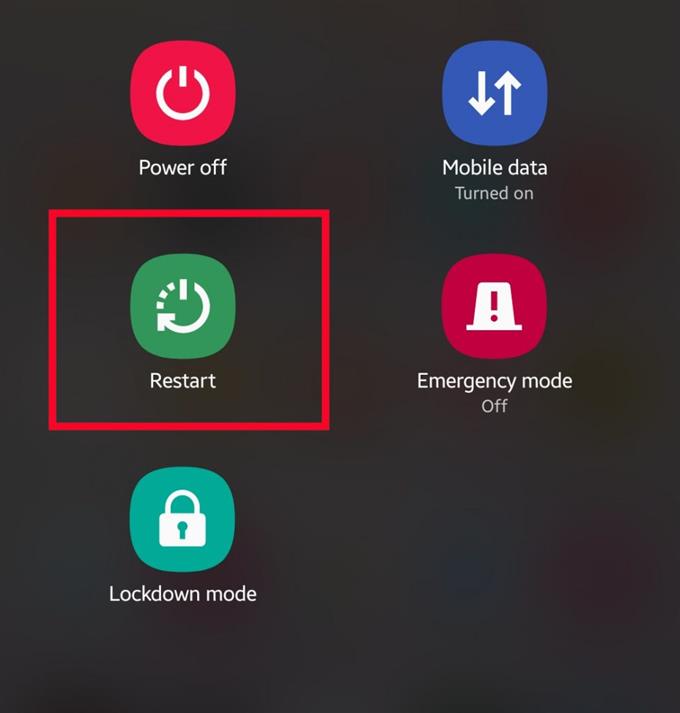
Vymažte mezipaměť a data aplikací Bluetooth
Stejně jako všechny ostatní aplikace pro Android se aplikace Bluetooth vaší Samsung může chovat špatně kvůli poškozené mezipaměti nebo datům aplikace. Doporučujeme vám vyřešit problém s aplikací Bluetooth nejprve vymazáním mezipaměti aplikace Bluetooth. Pokud se tím nic nezmění, můžete pokračovat a vymazat data aplikace Bluetooth.
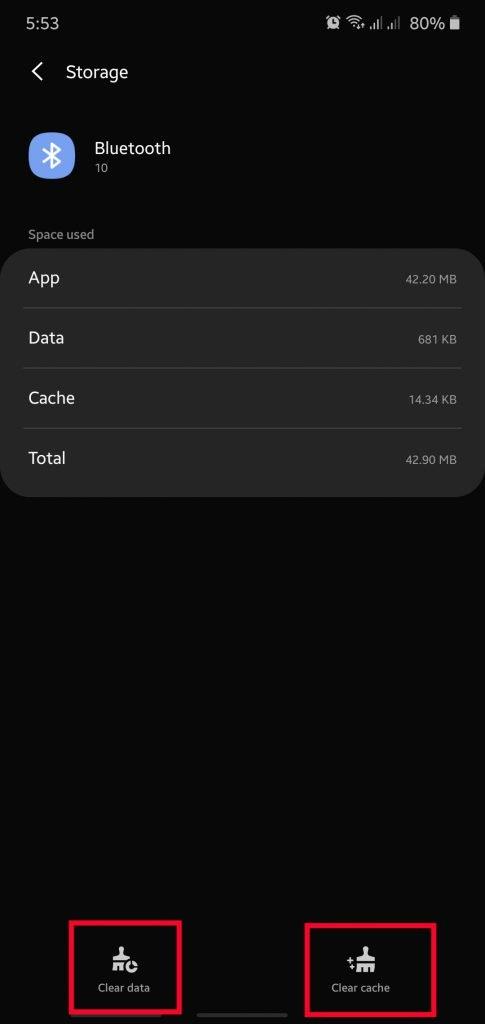
Naučte se, jak vymazat mezipaměť aplikace a data kontrolou tohoto příspěvku.
Obnovte nastavení sítě
Některé problémy se spárováním Bluetooth nebo připojením jsou způsobeny nesprávným nastavením sítě. Chcete-li zajistit, aby vaše zařízení Samsung fungovalo správně, můžete obnovit jeho síťová nastavení. Naučte se, jak v tomto příspěvku obnovit nastavení sítě.
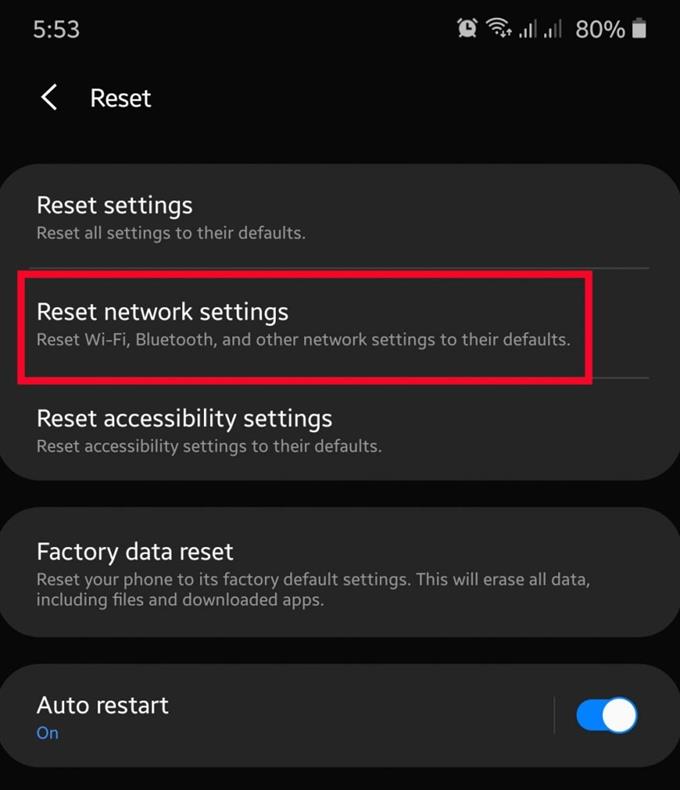
Aktualizujte oddíl mezipaměti
Aplikace nebo některé funkce Androidu, jako je Bluetooth, se někdy mohou chovat kvůli jedné věci: poškozená mezipaměť systému. Jedná se o speciální mezipaměť v zařízení Samsung, která je uložena v určité části nebo oddílu interního úložiště. Někdy může dojít k poškození této mezipaměti po aktualizaci softwaru nebo instalaci aplikace, což způsobí, že ostatní aplikace nebo operační systém přestanou normálně fungovat.

Chcete-li se ujistit, že systémová mezipaměť ve vašem zařízení je v nejlepší formě, můžete vymazat mezipaměť systému pomocí režimu zotavení. Vymazání oddílu mezipaměti je u zařízení Samsung stejné, takže můžete sledovat tento příspěvek, jak to provést.
Obnovte předvolby aplikace
Pokud se vaše zařízení Bluetooth v tuto chvíli stále nemůže připojit k vašemu zařízení Samsung, je dobré se ujistit, že provedete reset nastavení aplikace. Jakmile provedete tento typ resetování, na vašem zařízení dojde ke změnám, které resetují vaše preference pro:
- Zakázané aplikace
- Omezení oznámení pro aplikace
- Výchozí aplikace
- Omezení dat na pozadí pro aplikace
- Omezení povolení
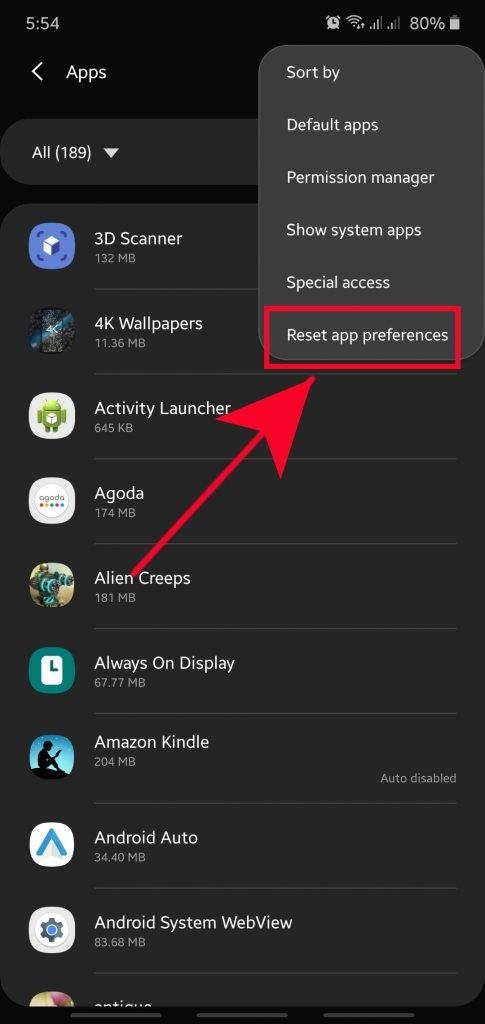
Vyjměte zařízení Samsung a vyřešte problémy s Bluetooth (tovární reset)
Pokud žádné z výše uvedených řešení nepomůže, musíte provést tovární reset. Tím se vymažou všechna osobní data ze zařízení a všechna nastavení softwaru se vrátí na výchozí hodnoty. I když to není zrovna snadné řešení, stav softwaru vašeho telefonu nebo tabletu bude jako úplně nový, což jej může osvobodit od jakýchkoli chyb, které mohou být příčinou problémů s Bluetooth Samsung, které máte.
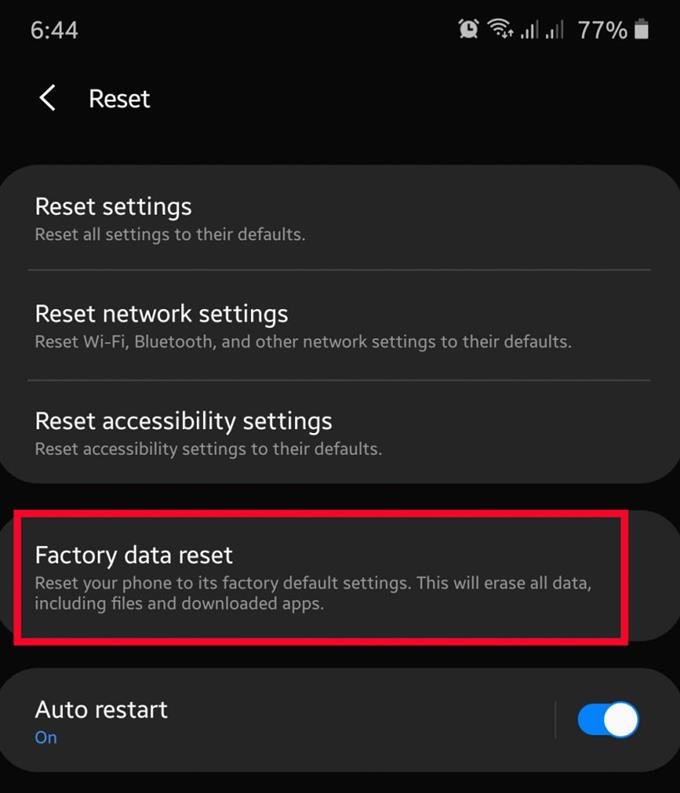
Před obnovením továrního nastavení si vytvořte zálohu dat.
Doporučené údaje:
- Jak obnovit nastavení sítě v zařízení Samsung (Android 10)
- Jak přidat kontakt na číslo rychlé volby v Samsungu (Android 10)
- Jak opravit zařízení Samsung nezapnuté (Android 10)
- Jak opravit vypnutí obrazovky během volání v Samsungu (Android 10)